Instagramの黒い画面や読み込みができない問題を解決する9つの方法
The Instagramの黒い画面 この問題は、多くのシナリオにおいてユーザーから広く報告されています。
- • Instagram のログイン画面が黒くなります。
- • リールやストーリーを視聴中に画面が黒くなります。
- • ライブストリーミングまたはIGTVの再生中。
- • アプリのアップデートまたは携帯電話の OS のアップデート後。
- • …
Instagram アプリが何時間も回転する円の黒い画面で停止している場合は、次の解決策を試して、正常に動作する状態に戻すことができます。
Instagramが黒い画面を表示するのはなぜですか?
Instagram のブラックアウト問題の一般的な原因は次のとおりです。
- • Instagram アプリにバグがあるか、キャッシュが破損しています。
- • Instagramアプリを長期間アップデートしていない。古いバージョンのアプリでは、最新の機能と同期されません。
- • iPhone または Android のストレージ容量が不足しています。
- • 一部のデバイスでダークモードに不具合が発生します。
- • インターネット接続が不安定。
- • RAM 不足の問題。
InstagramのDMやメッセージの画面を録画またはスクリーンショットすると、画面が真っ黒になります。これは機密性の高いコンテンツを保護するためのプライバシー機能であり、バグではありません。
Instagramの黒い画面の問題を解決する9つの方法
Instagram ストーリー、リール、その他の動画の黒い画面を修正するには、次の方法を試してください。
1. Instagramアプリを再起動または再インストールする
Instagramアプリを強制終了してから再度開いてください。それでもInstagramの黒い画面の問題が解決しない場合は、アプリをアンインストールし、最新バージョンを再ダウンロードしてからインストールしてください。
2. 携帯電話を再起動する
iPhoneを再起動するには、「サイドボタン」と「音量を上げる」ボタンを同時に長押しします。電源オフのスライドが表示されたら、両方のボタンを放します。スライダーをドラッグしてiPhoneの電源を切ります。その後、Appleロゴが表示されるまで「サイドボタン」を長押しします。
Androidを再起動するには、「電源」ボタンを長押しします。画面が真っ暗になり、その後再起動します。ただし、一部のAndroidデバイスでは、「音量」ボタンと「電源」ボタンを長押しして強制的に再起動する必要があります。Instagramアプリで動画の黒い画面の問題がまだ表示されるかご確認ください。
3. Instagramのキャッシュとデータを消去する
一時キャッシュファイルをクリアすると、アプリの動作が高速化することがあります。AndroidでInstagramのキャッシュをクリアするには、こちらの手順に従ってください。
- 1.「設定」アプリを開き、「アプリ」設定をタップします。
- 2.アプリリストから「Instagram」ボタンをタップします。
- 3.「アプリ情報」の下にある「ストレージ」ボタンをタップします。
- 4.「キャッシュをクリア」ボタンをタップします。
iPhone ユーザーの場合、IG の黒い読み込み画面を修正するには、App Store からアプリを削除して再インストールする必要があります。
4. Instagramを更新する
アプリが古くなると、画面が真っ暗になったり、クラッシュしたり、その他多くの問題が発生する可能性があります。Google PlayストアやApp Storeを開いて、Instagramの新しいアップデートを確認してください。
5. 他のWi-Fiまたは携帯電話接続に切り替える
Instagramライブの黒い画面は、インターネット接続の不具合が原因である可能性があります。YouTubeなどの動画アプリを開いてテストしてみてください。もし接続が不安定な場合は、他のインターネット接続方法を試してください。
6. ログアウトしてから再度ログインする
ログイン後、Instagramの黒い画面が表示された場合は、まずアプリを終了してください。その後、アプリのキャッシュをクリアして、Instagramアプリに再度ログインしてください。
7. 携帯電話のストレージ容量を解放する
大容量の動画、古いファイル、使用していないアプリを削除できます。さらに、 写真を外付けハードドライブに転送する またはパソコンにバックアップを保存してください。後で写真を削除して、携帯電話のストレージを空にすることもできます。
8. 省電力モードをオフにする
設定アプリを開きます。iPhoneの場合は「バッテリー」ボタンをタップして「低電力モード」をオフにできます。Androidの場合は「デバイスケア」または「バッテリー」ボタンをタップして「省電力モード」または「バッテリーセーバー」を無効にできます。さらに、「バッテリー使用量の管理」セクションで「制限なし」オプションをオンにすることもできます。その後、アプリを再度開き、Instagramビデオの黒い画面の問題を確認してください。
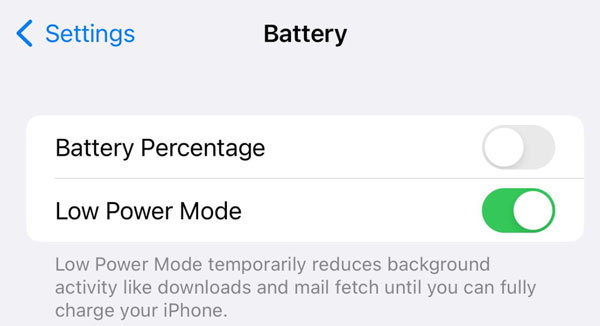
9. ダークモードを無効にする
「設定」アプリを開きます。「画面表示と明るさ」(iPhoneの場合)または「ディスプレイ」(Androidの場合)ボタンをタップします。「ライト」を選択すると、ダークテーマモードを手動でオフに切り替えることができます。
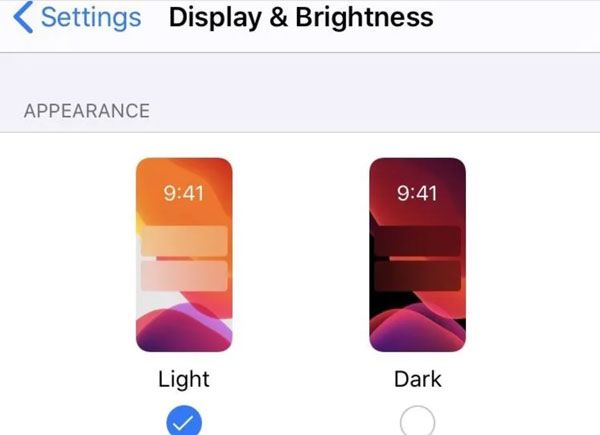
Instagram動画を録画してオフラインで視聴する
iPhoneとAndroidでInstagramの黒い画面を解決した後は、 AnyRec Screen Recorder 重要なInstagram動画をバックアップとして録画できます。投稿者が動画を削除したとしても、ご自身の端末で視聴できます。100%のダウンローダーとしてお使いください。

Instagram、TikTok、YouTube などからビデオを録画します。
スケジュールされたタスクを使用して、何時間でもオンライン ビデオをキャプチャします。
ビデオ録画をトリミング、変換、圧縮、結合します。
オリジナルのオーディオとビデオの品質を維持します。
安全なダウンロード
安全なダウンロード
- 1. AnyRec スクリーンレコーダーを開きます。画面キャプチャ領域をカスタム領域、全画面、または現在のブラウザウィンドウに設定します。

- 2. 「システムサウンド」ボタンをオンにします。「録画」ボタンをクリックすると、Instagramの動画を音声付きで録画できます。

- 3. 「停止」ボタンをクリックして終了します。プレビュー、編集、 Instagramの動画をダウンロードする このプログラム内では。

結論
The Instagramの黒い読み込み画面 この問題は本当に厄介です。しかし、上記のクイックフィックスを使って再起動、再起動、再インストール、再ログイン、デバイス設定の調整をすれば、Instagramの黒い画面表示を修復できます。また、動作しない、または読み込みに問題がある場合、Instagramのリールやストーリーをダウンロードしたい場合は、AnyRecスクリーンレコーダーをご利用ください。プログラムを無料でダウンロードして、お気に入りのクリップを今すぐ保存しましょう!
安全なダウンロード
安全なダウンロード



